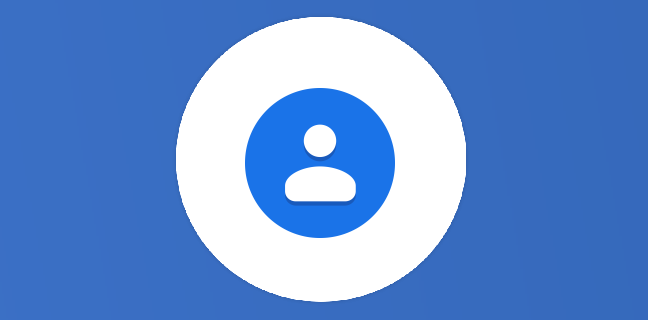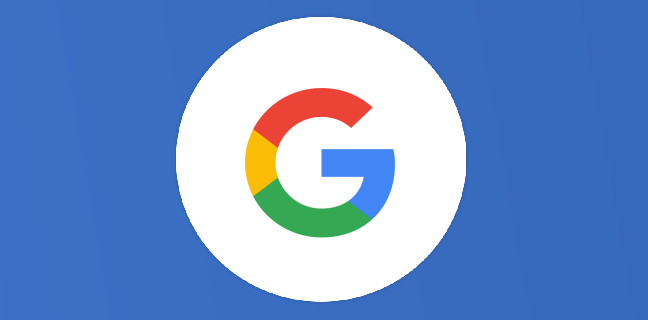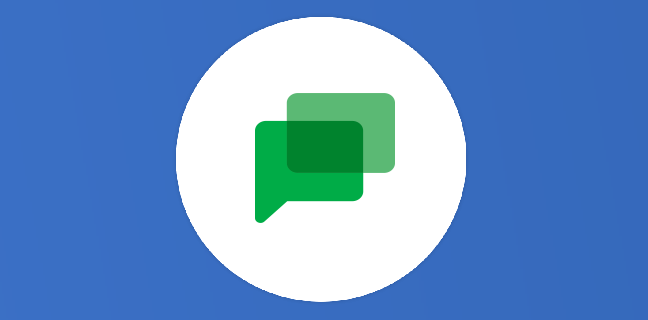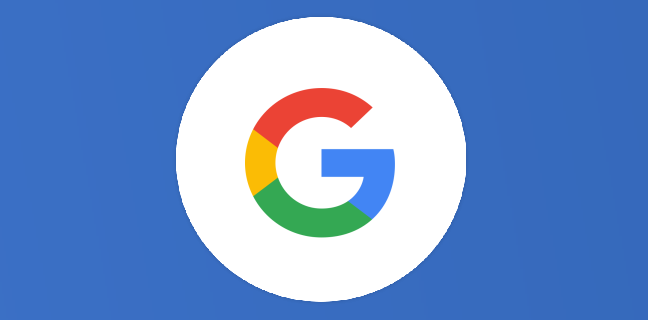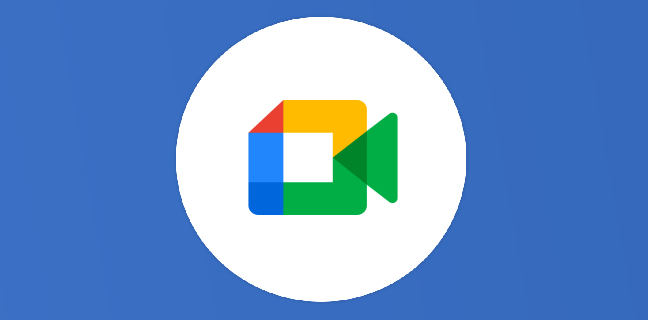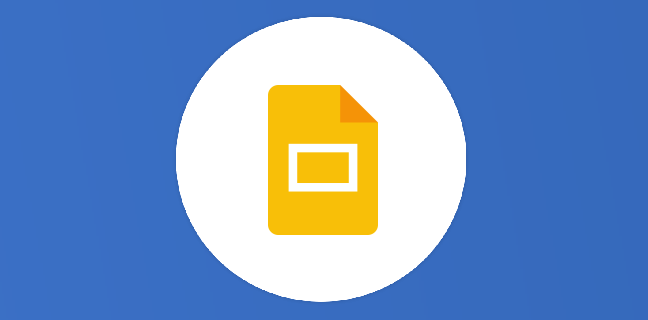3 astuces pour gagner de la place sur son compte Google
Les différentes applications que vous utilisez en ligne occupent de la place sur des serveurs. Concrètement de l'espace disque est occupé sur des disques durs.
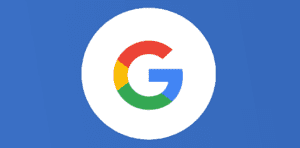
Ce que vous allez découvrir
- Comment connaître sur son compte Google l'espace utilisé ?
- Comment libérer de la place sur Gmail ?
- Vérifier l’espace de stockage
- Identifier les éléments lourds dans Gmail
- Supprimer les documents les plus volumineux dans Google Drive
- Gagner de la place dans Google Photos.
3 astuces pour gagner de la place sur son compte Google

2 intérêts pour cette astuce :
Eviter d’acheter de l’espace disque supplémentaire.
Libérer des données de disque dur et donc moins consommer de ressources et préserver la planète.
Voici donc deux bonnes raisons de lire cet article jusqu’au bout même si votre entreprise vous offre un stockage illimité, la seconde raison devrait vous motiver à supprimer quelques données inutiles.
Comment connaître sur son compte Google l’espace utilisé ?
Par défaut, Gmail vous offre 15 Go de stockage gratuit tandis que la version de base de Google Workspace est à 30 Go. Pour connaître la répartition par application, je vous propose de passer par Google Drive. En bas à gauche, vous pourrez cliquer sur le i d’informations et ainsi connaître la répartition du stockage. Il s’agit d’un espace unifié, c’est-à-dire que 15 Go sur Gmail sont dispo à la fois pour Gmail, Drive et Google Photos.
Voici l’URL si vous souhaitez gagner un peu de temps.
Dans mon cas, pour mon adresse perso Gmail, voici les informations disponibles :
Parfois Google offre quelques Go (Security Checkup Bonus en 2016).
Comment libérer de la place sur Gmail ?
Vérifier l’espace de stockage
Comme pour un bon vieux disque dur d’ordinateur, vous avez la possibilité de vérifier l’état de la mémoire de votre compte Google qui fonctionne comme un disque dur virtuel.
Cette consultation peut se faire depuis plusieurs rubriques dans vos services estampillés Google, et notamment sous Gmail. Pour
Veuillez créer un compte pour lire la suite de cette ressource
L’accès à cette ressource se fait gratuitement en créant un compte Numerifan. Les abonnements payants donnent également accès aux cours gratuits.

Cet article est réservé aux abonnés. Pourquoi ?
Fournir tout ce contenu nous demande beaucoup de temps, des ressources et une veille permanente. Accédez à ce contenu en rejoignant notre super communauté, pour tous nous remercier 💪
Besoin d'un peu plus d'aide sur Google Drive ?
Des formateurs sont disponibles toute l'année pour vous accompagner et optimiser votre utilisation de Google Drive, que ce soit pour votre entreprise ou pour vos besoins personnels !
Découvrir nos formations Google Drive
- Articles connexes
- Plus de l'auteur

 Sheets
Sheets  Agenda
Agenda  Forms
Forms  Apps Script
Apps Script  Gmail
Gmail  Chat
Chat  Meet
Meet  Contacts
Contacts  Chrome
Chrome  Sites
Sites  Looker Studio
Looker Studio  Slides
Slides  Docs
Docs  Drive
Drive  AppSheet
AppSheet  Admin Workspace
Admin Workspace 
 Android
Android  Chromebook
Chromebook  Equipements Google
Equipements Google  Google Cloud Platform
Google Cloud Platform  Google Photos
Google Photos  Maps
Maps  Youtube
Youtube